軽減分析機能を有効にすると、Anti-DDoS Originインスタンスのイベントを記録する軽減ログを照会および分析できます。 イベントには、トラフィックスクラブ、ブラックホールフィルタリング、およびトラフィックリルーティングが含まれます。
前提条件
軽減分析機能が有効になります。 詳細については、「軽減分析の有効化」をご参照ください。
軽減ログの照会と分析
左側のナビゲーションウィンドウで、.
上部のナビゲーションバーで、インスタンスが属するリソースグループとインスタンスが存在するリージョンを選択します。
Anti-DDoSオリジン1.0 (サブスクリプション) インスタンス: インスタンスが存在するリージョンを選択します。
Anti-DDoSオリジン2.0 (サブスクリプション) インスタンス: すべてのリージョンを選択します。
Anti-DDoSオリジン2.0 (従量課金) インスタンス: 保護のために通常のAlibaba Cloudアセットをインスタンスに追加する場合は、[すべてのリージョン] を選択します。 保護のためにAnti-DDoS (Enhanced) が有効になっているEIPをインスタンスに追加する場合は、EIPが存在するリージョンを選択します。
保護ログページで、Anti-DDoS Originインスタンスを選択します。
ページの右上隅で、クエリの時間範囲を指定します。
説明クエリ結果には、指定された時間範囲より1分前または1分後に生成されたレポートが含まれます。
検索&分析クエリ結果を表示します。
ステップ2: クエリと分析の結果を表示する
ヒストグラム

緑色の長方形の上にポインターを移動すると、長方形によって表される期間と、その期間内に返されたログの数を表示できます。
緑色の四角形をダブルクリックすると、より細かいレベルでログの分布を表示できます。 [Rawログ] タブで、指定された期間内に返されたログを表示することもできます。
生ログ
[生ログ] タブには、クエリと分析の結果が表示されます。
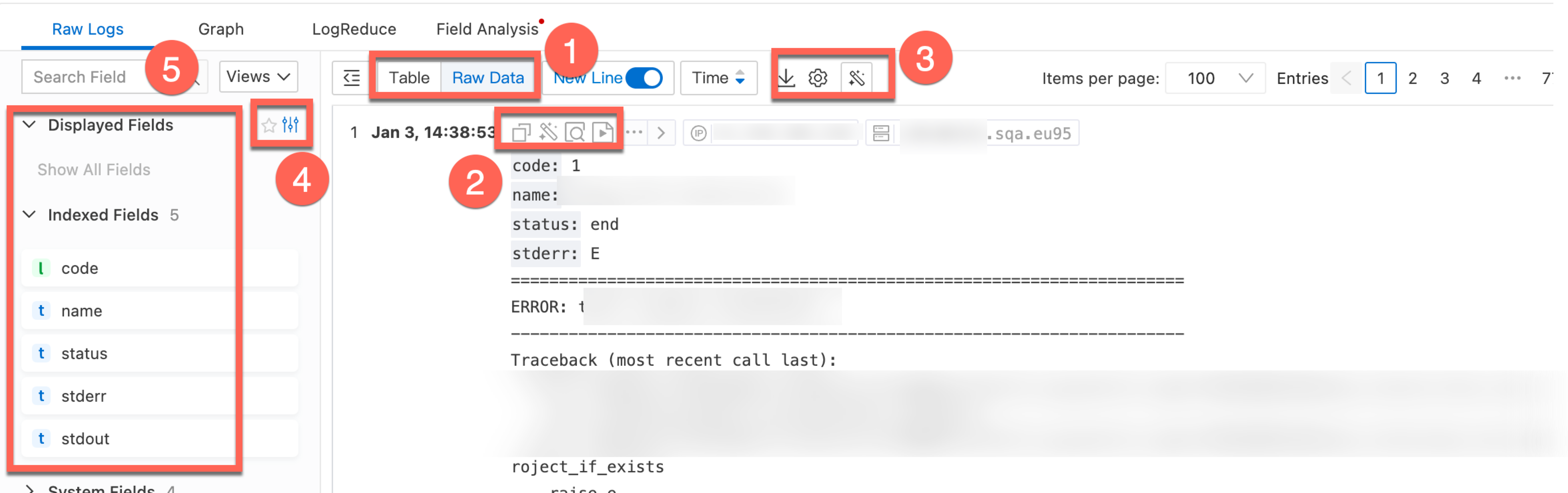
セクション | 説明 |
1 | [テーブル] または [生データ] をクリックして、ログの表示形式を切り替えます。 |
2 | |
3 | |
4 |
|
5 |
|
 : 生のログファイルで特定のログのコンテキスト情報を表示できます。 Logtailによって収集されたログに対してのみコンテキストクエリを使用できます。 詳細については、「
: 生のログファイルで特定のログのコンテキスト情報を表示できます。 Logtailによって収集されたログに対してのみコンテキストクエリを使用できます。 詳細については、「 : ログの内容をリアルタイムで監視し、主要なログ情報を抽出できます。 LiveTailは、Logtailによって収集されたログに対してのみ使用できます。 詳細については、「
: ログの内容をリアルタイムで監視し、主要なログ情報を抽出できます。 LiveTailは、Logtailによって収集されたログに対してのみ使用できます。 詳細については、「 : ダウンロード範囲とダウンロードログを指定できます。 詳細については、「
: ダウンロード範囲とダウンロードログを指定できます。 詳細については、「 > JSON設定: JSONの表示タイプとJSON拡張のレベルを指定できます。
> JSON設定: JSONの表示タイプとJSON拡張のレベルを指定できます。  : フィールドをシステムタグとして追加できます。
: フィールドをシステムタグとして追加できます。 